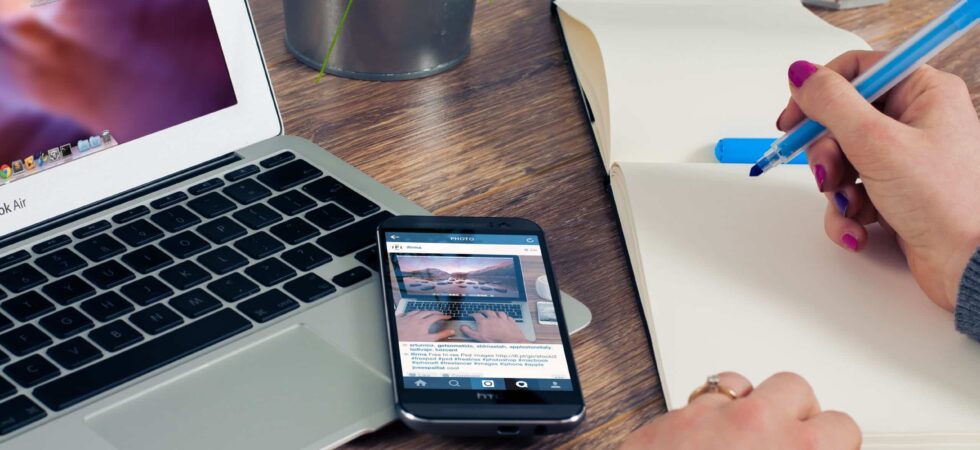Du hast deinen Mac schon eine Weile und fühlst dich, als würde er immer langsamer werden? Keine Sorge, das ist völlig normal. Je häufiger du mit deinem Mac arbeitest, desto mehr Schrott sammelt sich an. Manchmal funktioniert aber auch gar nichts mehr und deine Festplatte gibt buchstäblich den Geist auf. Austauschen oder doch nur löschen und auf Vordermann bringen? Wir verraten es dir!
Die Festplatte löschen und neu aufspielen – so geht’s
Wenn einfach gar nichts mehr geht, musst du deine Festplatte noch nicht gleich entsorgen. Du kannst auf schnellem Weg deine MacBook Festplatte löschen und anschließend ein frisches Betriebssystem aufspielen. Denke daran: Diesen Schritt musst du nicht durchführen, wenn du ein neues Mac OS nutzen möchtest. Sofern dein Computer die neue Version unterstützt, kannst du sie einfach upgraden und musst nicht gleich alles löschen.
Jetzt aber zu den ersten Schritten! Bedenke, dass wenn du deine Festplatte löschst, alle Daten unwiderruflich verschwunden sind. Speichere dir also alles, was du auch auf dem neuen Betriebssystem noch gebrauchen kannst. Und jetzt geht es los:
- Starte deinen Mac im Wiederherstellungsmodus. Dies kannst du tun, indem du beim Startvorgang die Taste „Befehl + R“ drückst.
- Wähle „Festplatte/Volume wiederherstellen“ aus dem Wiederherstellungsmenü.
- Suche die betreffende Festplatte und fahre anschließend fort.
- Wähle „Festplatte löschen“ und folge den Anweisungen auf dem Bildschirm, um den Löschvorgang abzuschließen.
- Wähle „Neues Volume installieren“ und folge den Anweisungen auf dem Bildschirm, um ein neues Betriebssystem zu installieren.
Bitte beachte, dass das Löschen und Neuinstallieren eines Betriebssystems Zeit in Anspruch nehmen kann. Stelle sicher, dass du genügend Zeit einplanst, um den Vorgang abzuschließen. Möchtest du anschließend auch direkt das neue Mac OS aufspielen, dauert es noch ca. 30 Minuten bis eine Stunde länger.
Neues Mac OS aufspielen – nach der Löschung geht es weiter
Wenn du alle oben genannten Schritte ausgeführt hast ist die Festplatte frei für ein neues Betriebssystem. Du bekommst die neuesten Funktionen und alle Sicherheitsupdates, die du brauchst. Stelle zuvor sicher, dass du die Sicherungskopie deiner wichtigsten Dateien in der iCloud oder auf einem externen Medium gespeichert hast. Checke vorher, ob dein Mac das von dir gewählte Betriebssystem unterstützt. Schau dich einfach bei Apple um, dort kannst du die jeweiligen Systemanforderungen checken. Lade nun dein neues Mac OS herunter und lasse dich Step-by-Step von deinem Mac durch die Installation führen.
Defragmentieren statt löschen – der Schritt vor dem Schritt
Bevor du zu Tabula Rasa Maßnahmen greifst und die Festplatte löschst, kannst du zunächst defragmentieren. Defragmentierung ist der Prozess, bei dem die Dateien auf deiner Festplatte neu angeordnet werden, damit dein Mac sie schneller findet. Glücklicherweise musst du nicht mehr manuell defragmentieren, da das Betriebssystem die Aufgabe automatisch für dich übernimmt. Du kannst aber trotzdem überprüfen, ob deine Festplatte defragmentiert wurde, indem du folgende Schritte ausführst:
- Navigiere zu „über diesen Mac“
- Wähle nun den Speicher aus
- Wenn du eine Meldung siehst, dass deine Festplatte optimiert werden muss, bedeutet das, dass sie defragmentiert werden muss
Fazit: Festplattenpflege gehört für Mac-Nutzer dazu
Damit du langfristig auf einen leistungsstarken Rechner zurückgreifen kannst, musst du deinen Mac pflegen. Das bedeutet auch, dass du gelegentlich eine kleine Kur bei deiner Festplatte durchführst. Allein das regelmäßige Defragmentieren hilft dir dabei, Speicherplatz nicht unnötig zu verschwenden. Austauschen musst du die Mac-Festplatte nur dann, wenn sie tatsächlich einen Defekt hat.
 Vorherige Artikel
Vorherige Artikel Nächster Artikel
Nächster Artikel